
 |
| Wordpress Wordpress hakkında tema, eklenti veya sorunlarına bu başlık altından ulaşabilirsiniz. |
| | Seçenekler | Stil |
| | #1 | |
| Onesignal internet tarayıcıları üzerinden web sitenizi ziyaret eden kullanıcılara, yeni makale , blog haberleri ve gelişmelerden haberdar olmaları için kullanıcılardan izin alarak, istediğiniz zaman ziyaretçilerinize tarayıcı üzerinden bildirim göndermenize yarayan bir uygulamadır. Wordpress İçin Onesignal Kurulumu Onesignal wordpress kurulumu için öncelikle eklentiyi indirip kurmalı ve daha sonrasında hizmet sağlayıcı sitesinden API anahtarı almanız gerekmektedir.  [Üye Olmadan Linkleri Göremezsiniz. Lütfen Üye Olmak için TIKLAYIN...] Wordpress eklenti kurulumu hakkında bilgisi olmayan kişiler , yorumda yardım talebinde bulunursa ise ,[Üye Olmadan Linkleri Göremezsiniz. Lütfen Üye Olmak için TIKLAYIN...] adına , zaman buldukça ücretsiz olarak yardımcı olmaya çalışacağım. Wp Onesignal eklentisi kurulumunu wordpress admin panel üzerinden gerçekleştirdikten sonra [Üye Olmadan Linkleri Göremezsiniz. Lütfen Üye Olmak için TIKLAYIN...]eklentinin sitesine giderek kayıt işlemini tamamlıyoruz. Kayıt işleminden sonra anasayfada herhangi bir ayar yada menü görmeyeceksiniz. Sol kısımdan All Apps menüsüne tıklıyoruz. Karşımıza gelen ekrandan Add New App seçeneğini tıklıyoruz. 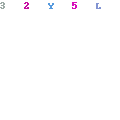 Uygulama ismi için küçük bir pencere açılacak bu pencereye uygulamamız için bir isim yazıyoruz. Gelen ekrandan hangi platform için uygulama oluşturmak istiyorsak ilgili platformu seçiyoruz. Biz tarayıcı bildirimleri yapacağımız için Website Push seçip Next tıklıyoruz. 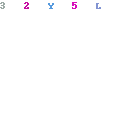 Gelen ekrandan tarayıcı seçimini yapıyoruz. 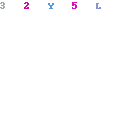 Bu işlemden sonra gelen pencerede site isminizi ve varsayılan olarak hangi bildirim ikonunun kullanılacağını belirliyorsunuz ve Save seçeneğini tıklıyoruz. 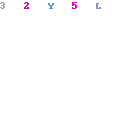 Yine aynı pencere içerisinde aşağı doğru pencereyi kaydırdığımızda Subdomain bölümünü göreceksiniz. Bu kısma istediğiniz bir ismi verebilirsiniz. Bu bölüm Chrome için gerekli. 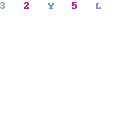 Gelen ekrandan hangi platform üzerinde kurulum yapacağımızı seçiyoruz. Biz wordpress için kurulum yaptığımızdan wordpress seçip Next tıklıyoruz. 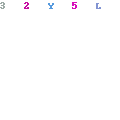 Ve son olarak bize API Key ve APP ID bilgilerini veren ekran geliyor. Burada yer alan bilgileri bir yere not ediyoruz. Bu pencereyi kapatmayın yine gerekli olacak çünkü. 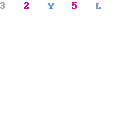 WordPress admin paneline geri dönüyoruz. Onesignal eklentisinin kurulumunu yaptıktan sonra admin paneli anasayfasından sol kısımda bulunan OneSignal Push menüsüne tıklıyoruz. 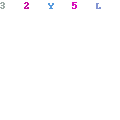 Karşımıza birçok seçeneğin yer aldığı detaylı bir ayar sayfası geliyor. Fakat endişelenmeyin aslında oldukça basit bir ayar işlemi yapacağız. Account Settings 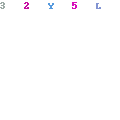
Notification settings 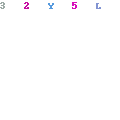
Prompt Settings & Notify Button 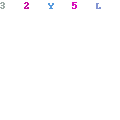
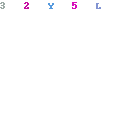
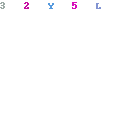
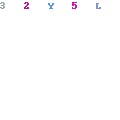
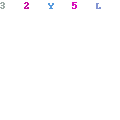
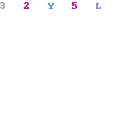
Gerekli ayarlamaları yaptıktan sonra Save butonuna tıklayarak kaydediyoruz. Sitemizin anasayfasına gidiyoruz ve eklentinin çalışıp çalışmadığını test ediyoruz. Sağ altı köşedeki zil ikonuna tıklayıp kendi sistemimize abone oluyoruz. Tekrar uygulamanın sitesine gidiyoruz. Açık bıraktığımız bir pencere vardı.Bu pencere içerisinde uygulamayı test etmek için Check Subscribed Users butonuna tıklıyoruz ve alt kısımdaki yazılar gördüğünüz gibi yeşil oluyor ve uygulamanın başarılı bir şekilde çalıştığını belirtiyor. 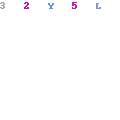 Son olarak Save butonuna tıklıyoruz ve tüm ayarlarımızı kaydediyoruz. Onesignal için tüm ayarları yapıp test ettikten sonra artık istediğimiz zaman ziyaretçilerimize bildirim gönderebiliriz. Bunun için yine Onesignal sayfasına gidiyoruz. Karşımıza 3 seçenek geliyor. 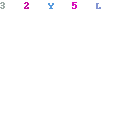
New Push Notification Yeni Bildirim Gönderme  Bildirim gönderme bölümünde başlık ve sağ alt kısımdan önce Preview ardından da Send tıklayın. WordPress Yazı Editörü İle bildirim gönderme Yeni bir yazı yazdığınızda Onesignal eklentisi otomatik olarak yazı ekranın sağ üst köşesine bildirim göndermek için bir kutucuk ekler. Bu kutucuğu işaretlediğinizde yazınızı yayınladığınız anda bildirimi gönderir. Bildirim resmi olarak yazınızın öne çıkarılmış görselini kullanır. 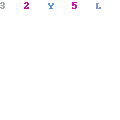 Herhangi bir yazınızı güncellediğinizde de aynı kutucuğu işaretleyip yazınızı güncellediğinizde yine bildirim gönderecektir. Alıntı:
________________ 🔥 Yaz Konus Sohbetet! ✦ 💬 IRC Chat Sohbet ✦ 📱 Mobile Sohbet ✦ 🎧 Canlı Radyo ✦ ⚙️ mIRC Sohbet ✦ [Üye Olmadan Linkleri Göremezsiniz. Lütfen Üye Olmak için TIKLAYIN...] | ||
| |
| | #2 |
| Paylaşım için teşekkürler  👍 1
________________ vâki olanda hayr vardir. .  | |
| |
| | #3 |
| Elinize sağlık @[Üye Olmadan Linkleri Göremezsiniz. Lütfen Üye Olmak için TIKLAYIN...] 👍 1 | |
| |
| Konuyu Toplam 1 Üye okuyor. (0 Kayıtlı üye ve 1 Misafir) | |
| |